Excel表格怎样用公式提取身份证号里的出生年月日?
Excel表格怎样用公式提取身份证号里的出生年月日?下面和小编一起来看看吧。
具体方法:
MID函数的组成,如下图所示:

MID函数各个参数说明,如下图所示:

如下图所示,要求出下列身份证的出生年月日。PS:图中的身份证信息是我自己随机写的哦

四种年月日表现格式
yyymmdd格式:
首先在B2单元格输入公式“=MID(A2,7,8)”,按下回车,即可得到B2单元格的出生年月日期,然后待光标变成“+”符号,双击或者直接拖下来就可填充下面的数据了。
公式说明:A2单元格中的第7位数开始提取后面的8位数

yyy-mm-dd格式:
首先在B2单元格输入公式“=TEXT(MID(A2,7,8),"0-00-00")”,按下回车,即可得到B2单元格的出生年月日期,然后待光标变成“+”符号,双击或者直接拖下来就可填充下面的数据了。
公式说明:这里我使用了一个TEXT函数,这个是将数值转换为按指定数字格式。A2单元格中的第7位数开始提取后面的8位数。最后我用指定的格式0000-00-00表示出来。

yyyy年mm月dd日格式:
首先在B2单元格输入公式“=TEXT(MID(A2,7,8),"0年00月00日")”,按下回车,即可得到B2单元格的出生年月日期,然后待光标变成“+”符号,双击或者直接拖下来就可填充下面的数据了。
公式说明:第7位数开始提取后面的8位数。TEXT将数值转换为按指定数字格式yyyy年mm月dd日。

yyyy/mm/dd格式:
首先在B2单元格输入公式“=TEXT(TEXT(MID(A2,7,8),"0-00-00"),"e/mm/dd")”,按下回车,即可得到B2单元格的出生年月日期,然后待光标成“+”符号,双击或者直接拖下来就可填充下面的数据了。
公式说明:依次上面的几种方法你可能会觉得修改一下中间的符号就可以了,结果是不行的,其实再次嵌套一个TEXT,然后指定e/mm/dd格式就可以了。

以上就是Excel表格怎样用公式提取身份证号里的出生年月日的介绍。相信看完之后对大家一定有所帮助。更多软件教程请继续关注脚本之家!
相关文章
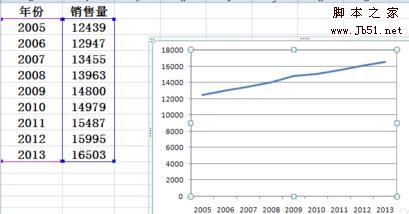 excel里折线图的横坐标怎样设置?下面小编带来了设置方法,希望对大家有所帮助2017-11-27
excel里折线图的横坐标怎样设置?下面小编带来了设置方法,希望对大家有所帮助2017-11-27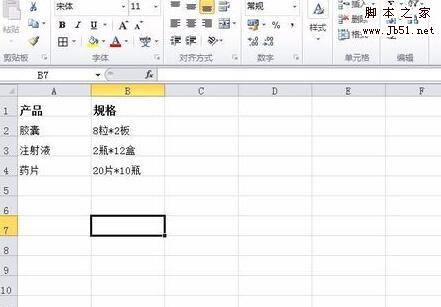
Excel中的星号怎么替换为乘号 将星号全部替换为乘号的方法
在Excel表格中,我们常常用星号*表示乘号,但是当我们希望表格中展示的是乘号的时候该怎么操作呢?Excel中的星号怎么替换为乘号?下面小编带来将星号全部替换为乘号的方法2017-11-27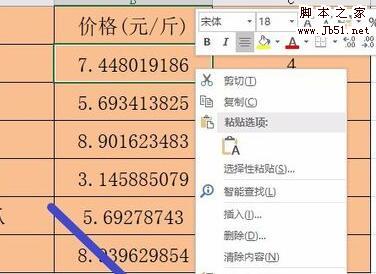
excel怎样设置小数点后面显示的位数 自定义保存小数点后位数的方法
excel怎样设置小数点后面显示的位数?下面小编带来自定义保存小数点后位数的方法,希望对大家有所帮助2017-11-24
excel工具栏如何还原 excel工具栏不见了最全攻略教程
Microsoft Excel是由Microsoft为Windows和Apple Macintosh操作系统的电脑而编写和运行的一款试算表软件。但是很多人不知道excel工具栏如何还原,那么下面我们就跟随这篇文2017-11-24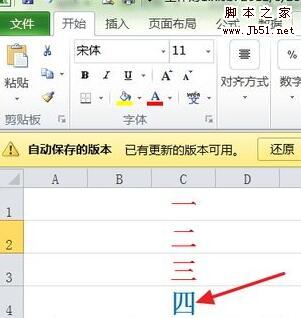 excel是我们常用的办公软件,但是有时因为很多原因忘记保存,excel忘记保存怎么办?别着急,下面小编带来找回没保存的excel数据方法,希望对大家有所帮助2017-11-24
excel是我们常用的办公软件,但是有时因为很多原因忘记保存,excel忘记保存怎么办?别着急,下面小编带来找回没保存的excel数据方法,希望对大家有所帮助2017-11-24
excel怎样设置高亮显示重复数据 重复数据高亮显示的设置方法
excel中,有些时候我们需要快速的找到重复的数据,那么excel怎样设置高亮显示重复数据?下面小编带来重复数据高亮显示的设置方法,希望对大家有所帮助2017-11-24
excel密码破解工具如何使用 excel密码破解工具使用方法攻略大全
Microsoft Excel是由Microsoft为Windows和Apple Macintosh操作系统的电脑而编写和运行的一款试算表软件。但是很多人不知道excel密码破解工具如何使用,那么下面我们就跟随2017-11-24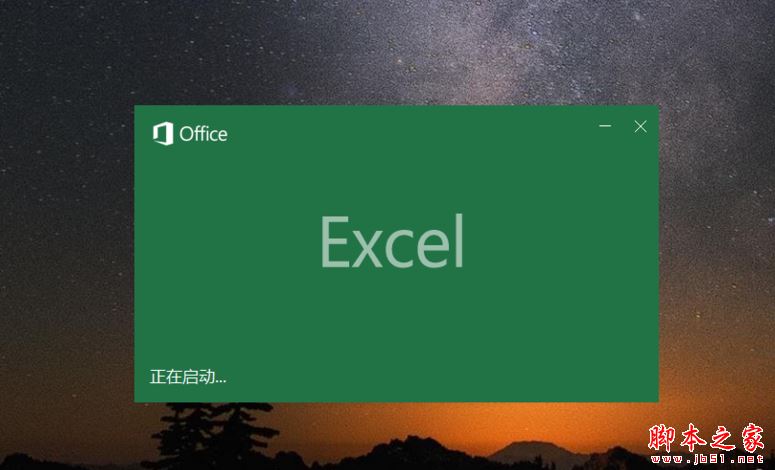
Excel中的BIN2DEC函数怎么用?BIN2DEC函数使用教程
有的朋友不太清楚Excel中的BIN2DEC函数怎么用?这篇文章主要介绍了BIN2DEC函数使用教程,需要的朋友可以参考下2017-11-23 excel宏按钮如何制作?在excel中我们可以通过按钮来执行宏,这样在制作一些交互式的表格的时候,点击按钮就能执行特定的功能,下面小编带来制作excel宏按钮的方法,希望对2017-11-23
excel宏按钮如何制作?在excel中我们可以通过按钮来执行宏,这样在制作一些交互式的表格的时候,点击按钮就能执行特定的功能,下面小编带来制作excel宏按钮的方法,希望对2017-11-23 excel怎么使用滚动条控件求三角形面积?excel表格中想要用滚动条控件改变数据并且求三角形面积,该怎么实现呢?下面我们就来看看详细的教程,需要的朋友可以参考下2017-11-22
excel怎么使用滚动条控件求三角形面积?excel表格中想要用滚动条控件改变数据并且求三角形面积,该怎么实现呢?下面我们就来看看详细的教程,需要的朋友可以参考下2017-11-22


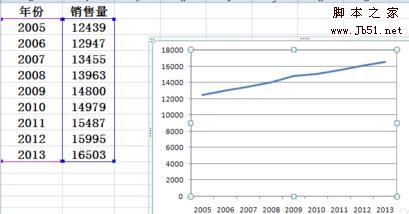
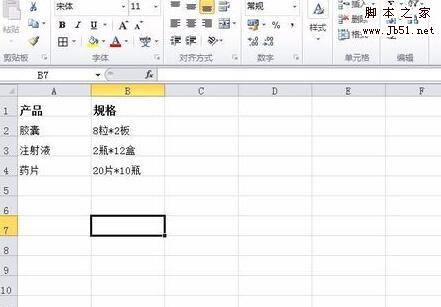
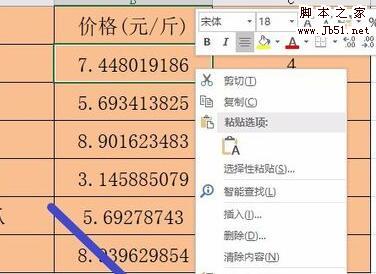

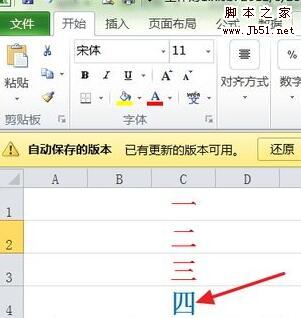


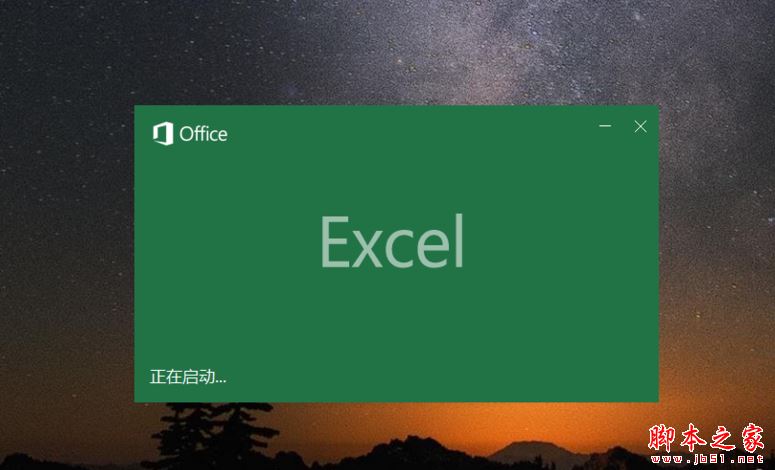


最新评论